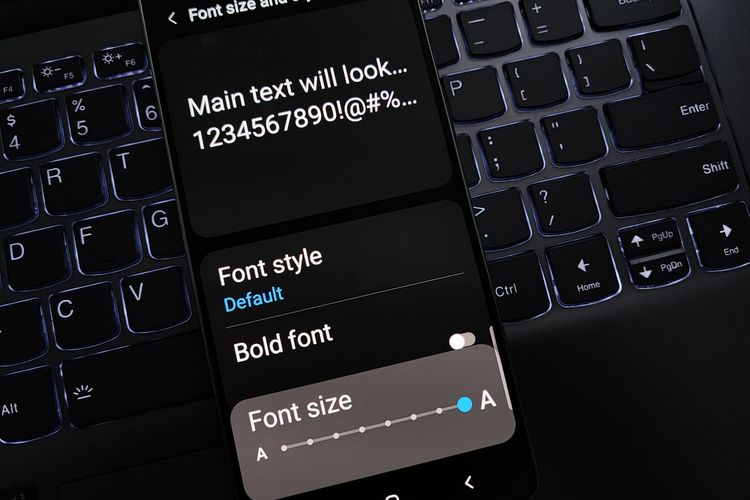wargasipil.com – Saat membeli ponsel baru, pengguna otomatis bakal melihat teks dengan ukuran bawaan (default). Bila kurang srek, pengguna bisa mengatur ukuran besar/kecil teks di layar sesuai keinginannya.
Misalnya, pengguna ponsel dari kalangan orang tua yang terkadang memiliki kualitas pandangan yang telah menurun, bisa memperbesar ukuran huruf/teks di HP agar lebih nyaman dibaca ketika menggunakan ponsel.
Bagi pengguna dari kalangan muda biasanya memilih ukuran huruf default atau lebih kecil untuk menjaga privasi karena lebih sulit dibaca dari samping.
Masing-masing ponsel biasanya menyediakan pengaturan untuk mengecilkan atau membesarkan teks di HP. Berikut KompasTekno rangkum cara membesarkan atau mengecilkan teks di HP Oppo, Samsung, Xiaomi, dan Realme.
Cara memperbesar teks di HP Oppo
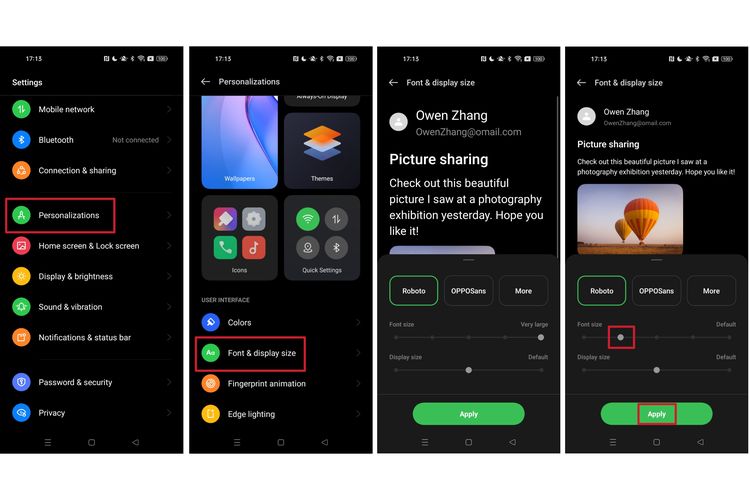
Dalam tutorial kali ini, KompasTekno menggunakan perangkat Oppo Reno 8 5G yang menjalankan antarmuka ColorOS 12.1. Panduan pengaturan bisa berbeda dengan antarmuka ColorOS versi yang lebih lawas.
Berikut cara mengatur ukuran font di HP Oppo:
- Buka “Settings”.
- Klik “Personalizations”.
- Klik “Font & display size”.
- Di bagian “Font size”, pengguna bakal diberikan lima opsi ukuran font, yaitu small (kecil), default (standar), medium (sedang), large (besar), dan very large (sangat besar).
- Pilih ukuran font yang diinginkan. KompasTekno sendiri memilih ukuran default (titik nomor dua dari sebelah kiri).
- Pengguna bisa melihat pratinjau ukuran teks yang di pilih di sisi atas layar.
- Klik “Apply” untuk menerapkan ukuran font yang dipilih.
Dengan begitu, ukuran teks akan otomatis menyesuaikan pilihan pengguna.
Cara memperbesar teks di HP Samsung
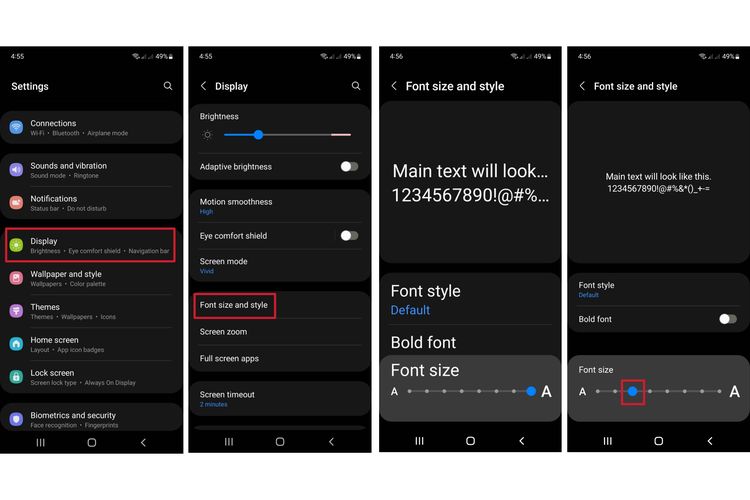
Dalam tutorial kali ini, KompasTekno menggunakan perangkat Samsung Galaxy A73 5G yang menjalankan antarmuka OneUI 4.1. Panduan pengaturan bisa berbeda dengan antarmuka OneUI versi yang lebih lawas.
Berikut cara mengatur ukuran font di HP Samsung:
- Buka “Settings”.
- Klik “Display”.
- Klik “Font size and stle”.
- Di bagian “Font size”, pengguna bakal melihat delapan titik yang bisa dipilih untuk mengatur ukuran huruf di layar. Semakin ke kanan, teks akan semakin berukuran besar. Sebaliknya, semakin ke kiri, teks akan semakin berukuran kecil.
- Pilih titik yang diinginkan.
- Pengguna bisa melihat pratinjau ukuran teks yang dipilih di layar bagian atas.
- KompasTekno sendiri memilih teks berukuran default (titik nomor tiga dari sebelah kiri).
Dengan begitu, ukuran teks akan otomatis menyesuaikan pilihan pengguna.
Cara memperbesar teks di HP Xiaomi
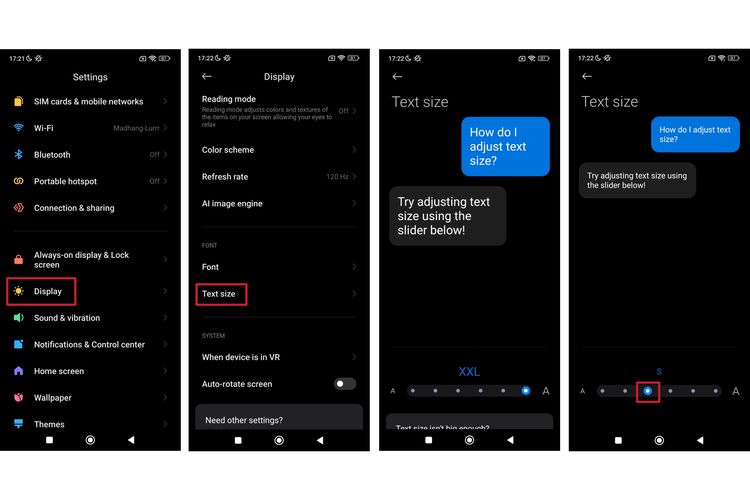
Dalam tutorial kali ini, KompasTekno menggunakan perangkat Xiaomi 11T Pro 5G yang menjalankan antarmuka MIUI 13. Panduan pengaturan bisa berbeda dengan antarmuka MIUI versi yang lebih lawas.
Berikut cara mengatur ukuran font di HP Xiaomi:
- Buka “Settings”.
- Klik “Display”.
- Klik “Text size”.
- Pengguna bakal diberikan tujuh opsi ukuran teks, yaitu XXS (sangat sangat kecil), XS (sangat kecil), S (kecil), L (besar), XL (sangat besar), XXL (sangat-sangat besar).
- Pengguna bisa melihat pratinjau opsi ukuran yang dipilih di layar.
- KompasTekno sendiri memilih opsi ukuran teks S (kecil) (titik nomor tiga dari sebelah kiri).
Dengan begitu, ukuran teks akan otomatis menyesuaikan pilihan pengguna.
Cara memperbesar teks di HP Realme
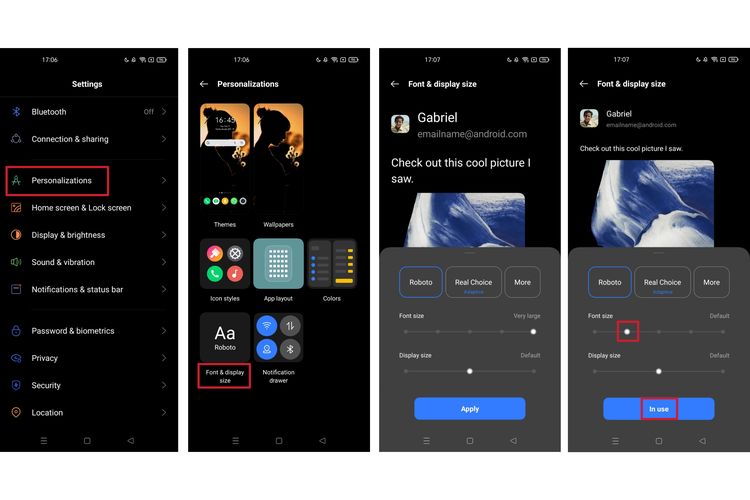
Dalam tutorial kali ini, KompasTekno menggunakan perangkat Realme 6 Pro yang menjalankan antarmuka RealmeUI 2.0. Panduan pengaturan bisa berbeda dengan antarmuka RealmeUI versi yang lebih lawas atau lebih baru.
Berikut cara mengatur ukuran font di HP Realme:
- Buka “Settings”.
- Klik “Personalizations”.
- Klik “Font & display size”.
- Di bagian “Font size”, pengguna bakal diberikan lima opsi ukuran font, yaitu small (kecil), default (standar), medium (sedang), large (besar), dan very large (sangat besar).
- Pilih ukuran font yang diinginkan. KompasTekno sendiri memilih ukuran default (titik nomor dua dari sebelah kiri).
- Pengguna bisa melihat pratinjau ukuran teks yang di pilih di sisi atas layar.
- Klik “In use” untuk menerapkan ukuran font yang dipilih.
Dengan begitu, ukuran teks akan otomatis menyesuaikan pilihan pengguna.
”Artikel ini bersumber sekaligus hak milik dari website kompas.com. Situs https://wargasipil.com adalah media online yang mengumpulkan informasi dari berbagai sumber terpercaya dan menyajikannya dalam satu portal berita online (website aggregator berita). Seluruh informasi yang ditampilkan adalah tanggung jawab penulis (sumber), situs https://wargasipil.com tidak mengubah sedikitpun informasi dari sumber.”